Como sistema operativo de código abierto, Linux presenta muchas instrucciones potentes y versátiles para manejar archivos y directorios. Uno de esos comandos que desempeña un papel importante en el manejo de archivos comprimidos es el abrir la cremallera dominio. Los archivos comprimidos son una forma común de conservar espacio y compartir datos de manera eficiente. En Linux, el 'abrir la cremallera' El comando implica el rescate cuando necesita extraer documentos de archivos ZIP. Esta guía para principiantes le guiará a través de los conceptos básicos del 'abrir la cremallera' dominio , su sintaxis, opciones y ejemplos prácticos.
Comando descomprimir en Linux
- Sintaxis del comando descomprimir
- Opciones en el comando descomprimir en Linux
- Ejemplos de comando descomprimir en Linux
Sintaxis del comando descomprimir
La sintaxis simple de ' abrir la cremallera 'el comando es:
unzip [options] filename.zip>
- abrir la cremallera: Este es el comando en sí, que indica el movimiento para descomprimir o extraer documentos de un archivo ZIP.
- [opciones]: Parámetros opcionales que ajustan la conducta del comando 'descomprimir'. Estas opciones pueden incluir indicadores que incluyen -l para enumerar el contenido del registro ZIP sin extraerlo o -d para especificar el directorio de destino de los archivos extraídos.
- filename.Zip: La llamada del documento de archivo ZIP del cual se extraerán los documentos. Debe reemplazarse con el nombre real del archivo ZIP que necesita descomprimir.
Opciones en el comando descomprimir en Linux
Estas son las opciones más utilizadas en el comando Unzip en Linux.
Opciones | Descripción | Sintaxis |
|---|---|---|
| -l | Muestra el contenido del archivo ZIP sin extraerlo. Proporciona una introducción a los archivos y directorios del archivo, junto con permisos, índice de compresión y marcas de tiempo de modificación. | unzip -l [filename.zip]> |
| -d decir | Especifica la lista del directorio de destino para extraer documentos. Esta opción permite a los clientes elegir una lista específica en la que se puede extraer el contenido del archivo ZIP. | unzip -d [target_directory][filename.zip]> |
| -q | Funciona en modo silencioso, suprimiendo la producción normal durante la extracción. Esto resulta beneficioso cuando desea extraer archivos sin mostrar información innecesaria. | unzip -q [filename.zip]> |
| -O cadena un int | Sobrescribe documentos sin solicitar confirmación. Esta opción está disponible cuando necesita extraer documentos y reemplazar archivos actuales sin la intervención del guía. | unzip -o [filename.zip]> |
| -pag | Especifica una contraseña para archivos ZIP cifrados. Cuando maneje archivos protegidos con contraseña, utilice esta opción para ofrecer la contraseña deseada durante la extracción. | unzip -P [your_password] [filename.zip]> |
| -Es | Extrae archivos del archivo ZIP incluso manteniendo la estructura del directorio. Esto es útil si desea mantener la misma jerarquía de directorios que en el archivo. | unzip -e [filename.zip]> |
| -t | Prueba la integridad del archivo ZIP, comprobando si hay errores o corrupción. Verifica si el archivo es legítimo o no antes de intentar extraerlo. | unzip -t [filename.zip]> |
| -en | Actualiza los archivos actuales y agrega nuevos archivos desde el archivo ZIP. Garantiza que se extraigan los documentos nuevos o modificados más útiles, evitando duplicaciones innecesarias. | unzip -u [filename.zip]> |
Ejemplos de comando descomprimir en Linux
1. Extracción básica
Para realizar una extracción básica de un archivo ZIP, use el comando descomprimir 'nombre de archivo.zip'. Este comando extrae todos los documentos del archivo ZIP especificado y los coloca dentro del listado operativo de última generación. Es la sintaxis más sencilla para descomprimir y recuperar el contenido de un archivo ZIP en Linux.
Sintaxis:
unzip [filename.zip]>
Ejemplo:
Supongamos que tiene un archivo llamado ' archive.zip 'que desea extraer y que contiene dos archivos dentro de i como archivo1.txt y archivo2.txt. Necesitamos descomprimirlo en el directorio actual.
Sintaxis y salida:
unzip archive.zip>
Este comando ayudará a extraer el contenido de archive.zip en el directorio actual. La salida muestra cada archivo a medida que se extrae.
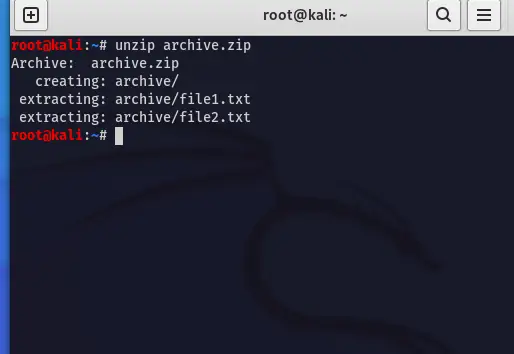
Extracción básica
2. Extraer a un directorio específico
Para extraer archivos a un directorio específico, utilice el comando ' -d 'opción seguida de la ruta de destino deseada:
Sintaxis:
unzip filename.zip -d /path/to/destination>
Ejemplo:
Supongamos que posee un archivo llamado 'archivo.zip ,' y tiene la intención de extraer su contenido en el directorio ' /ruta/al/destino. ‘
Sintaxis y salida:
unzip archive.zip -d /path/to/destination>
Aquí, la extracción se dirige al especificado ' /ruta/al/destino, 'como el Escritorio. El comando garantiza que los archivos de ' archive.zip 'se colocan en el directorio designado.
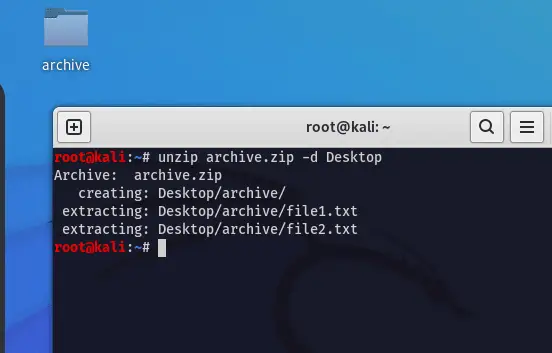
Extrayendo al directorio específico
3. Listar contenidos
Para ver el contenido de un archivo ZIP sin extraerlo, aplique el comando ' -l’ opción:
Sintaxis:
fecha local
unzip -l filename.zip>
Ejemplo:
Supongamos que desea inspeccionar el contenido de ' archive.zip ' sin ejecutar el proceso de extracción.
Sintaxis y salida:
unzip -l archive.zip>
En este escenario, el ' -l La opción 'proporciona una lista de archivos contenidos dentro 'archivo.zip 'sin iniciar la extracción, lo que le permite obtener una vista previa de la estructura del archivo.
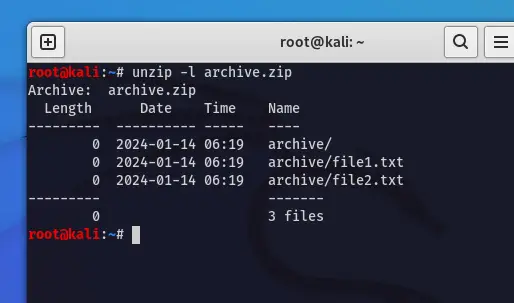
Contenido de la lista
4. Modo silencioso
Ejecute la extracción de archivos silenciosamente usando el botón ' -q ' opción:
Sintaxis:
unzip -q filename.zip>
Ejemplo:
Si desea extraer archivos de 'archivo.zip 'sin mostrar ningún mensaje.
Sintaxis y salida:
unzip -q archive.zip>
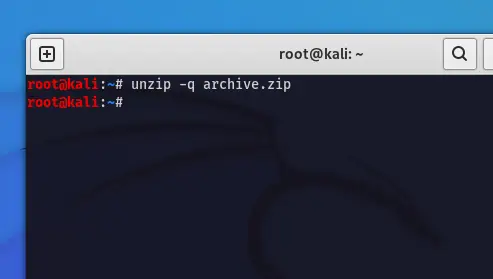
Modo silencioso
Aquí, el archivo zip está en la sección de inicio, por eso también se extrae en la sección de inicio.
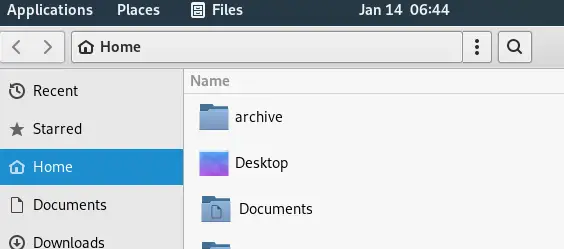
Extraído silenciosamente en casa
Aquí, el archivo zip se encuentra en la sección de inicio y la extracción se produce en la misma ubicación. El comando garantiza un proceso de extracción silencioso, suprimiendo mensajes informativos.
5. Sobrescribir archivos
Sobrescribir archivos actuales sin la afirmación del uso del '-O' opción:
Sintaxis:
texto en negrita css
unzip -o filename.zip>
Ejemplo:
Extraer archivos de ' archive.zip 'y sobrescribir los archivos existentes sin pedir confirmación.
Sintaxis y salida:
unzip -o archive.zip>
El ' -O La opción 'facilita la sobrescritura de archivos desde' archivo.zip' sin requerir confirmación explícita, agilizando el proceso de extracción.
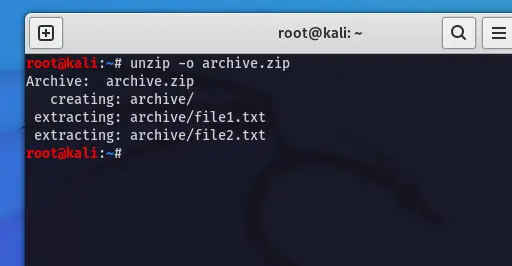
Sobrescribir archivos
6. ZIP protegido con contraseña
Si el archivo ZIP está protegido con contraseña, utilice el botón ' -PAG 'opción para especificar la contraseña:
Sintaxis:
unzip -P password filename.zip>
Ejemplo:
Suponer ' archive.zip 'está protegido con la contraseña' seguro123 .’ Utilice la siguiente sintaxis para extraer su contenido.
Sintaxis y salida:
unzip -P secure123 archive.zip>
Aquí, el archivo ZIP requiere la contraseña ' seguro123 'para extracción. El ' -PAG La opción 'le permite proporcionar la contraseña directamente en la línea de comando.
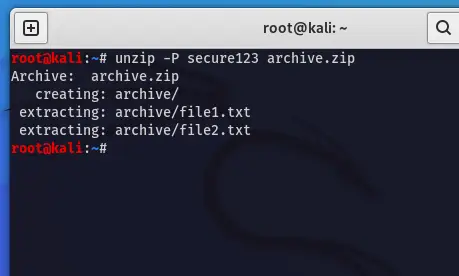
zip protegido con contraseña
7. Cifrado y seguridad
Para extraer archivos cifrados y mantener la seguridad, designe el ' -Es' alternativa:
Sintaxis:
unzip -e filename.zip>
Ejemplo:
Si ' archive.zip 'incorpora archivos cifrados, utilice el' -Es 'Alternativa para extracción estable.
Sintaxis y salida:
unzip -e archive.zip>
El ' -Es La opción 'garantiza la extracción segura de archivos cifrados de' archive.zip, ‘manteniendo la confidencialidad y seguridad de los contenidos.
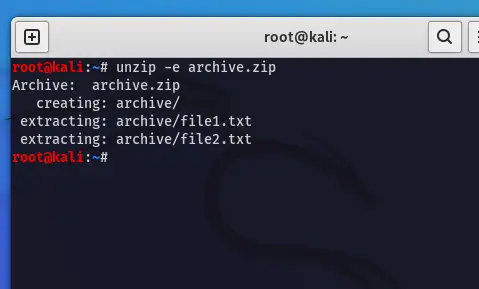
Cifrado y seguridad
c++ dividiendo cadena
8. Actualizar archivos existentes
Actualice los archivos existentes durante la extracción usando el botón ' -en ' opción:
Sintaxis:
unzip -u filename.zip>
Ejemplo:
Si desea actualizar archivos existentes desde ' archive.zip ' sin sobrescribir variaciones más nuevas, designe el '-en ' opción.
Sintaxis y salida:
unzip -u archive.zip>
El ' -en ' opción actualiza archivos de 'archivo.zip' Lo mejor es si hay disponible un modelo más reciente, evitando así sobrescribir archivos más modernos con otros más antiguos.
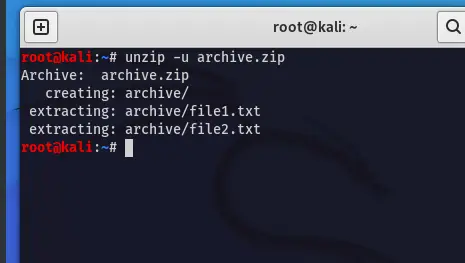
Actualizar archivo existente
9. Ver información de compresión
Recupere detalles asociados a la compresión durante la extracción utilizando el '-CON ' opción:
Sintaxis:
unzip -Z filename.zip>
Ejemplo:
Si desea buscar/inspeccionar información relacionada con la compresión mientras extrae archivos de ' archive.zip .’
Sintaxis y salida:
unzip -Z archive.zip>
El ' -CON La opción proporciona detalles sobre las técnicas de compresión utilizadas en 'archive.zip' en algún momento del proceso de extracción, lo que proporciona información sobre las técnicas de compresión de archivos utilizadas.
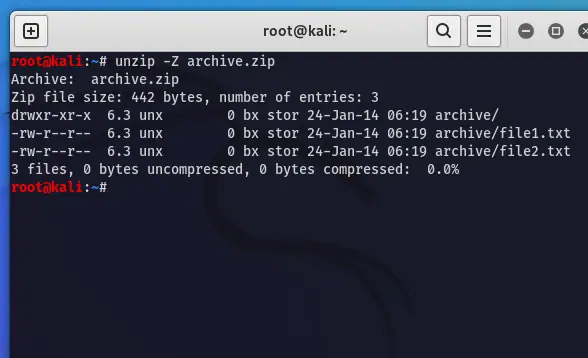
Ver información de compresión
Preguntas frecuentes sobre el comando descomprimir – Preguntas frecuentes
¿Puedo extraer varios archivos ZIP a la vez?
Sí, puedes extraer varios archivos ZIP proporcionando sus nombres secuencialmente dentro del comando.
¿Cómo extraigo archivos al directorio actual?
Si ningún destino es preciso con '-d', es posible que los archivos se extraigan al directorio actual.
¿Puedo descomprimir un archivo ZIP protegido con contraseña?
Sí, utilice la opción '-P' seguida de la contraseña para extraer archivos de un archivo ZIP protegido con contraseña.
¿Existen otros formatos de compresión compatibles con el unzip> ¿dominio?
El
unzip>El comando admite principalmente archivos ZIP. Para otros formatos como tar o gzip, es posible que necesites usar comandos diferentes (tar>,gzip>, etc.).
¿Puedo actualizar un archivo ZIP existente con archivos nuevos?
Sí, puedes usar el
-u>Opción para actualizar un archivo existente:unzip -u existing.zip newfile.txt>.
Conclusión
En conclusión, el 'abrir la cremallera' El comando es una herramienta flexible para manejar documentos comprimidos en Linux. Armado con la información de su sintaxis principal y sus opciones, puede extraer y controlar eficientemente archivos ZIP en sus aventuras de línea de comandos. Mientras prueba con el comando 'descomprimir', puede beneficiarse de la confianza en sí mismo al tratar con archivos comprimidos como un Linux profesional .
